Команда whoami в Windows — узнать текущего пользователя


Содержание
- Что такое команда whoami в Windows?
- Как выполнить whoami в Windows
- Расширенные параметры whoami
- Пример: проверка прав администратора
- Когда кто-то использует whoami: сценарии и альтернативы
- Ментальные модели и чеклист по ролям
- Критерии приёмки
- Частые вопросы
- Вывод
Что такое команда whoami в Windows?
Команда whoami — встроенная системная утилита Windows. Она печатает текущий контекст входа, то есть учётную запись, от имени которой запущен терминал или процесс. Это полезно в средах с несколькими пользователями или доменами, когда нужно быстро подтвердить идентичность процесса.
Краткое пояснение термина: контекст входа — набор сведений о текущем пользователе, включающий учётную запись, домен и привилегии.
Как выполнить whoami в Windows
1. Открыть окно Выполнить или меню Пуск
- Нажмите Windows + R, чтобы открыть окно Выполнить.
- Введите cmd и нажмите Enter.
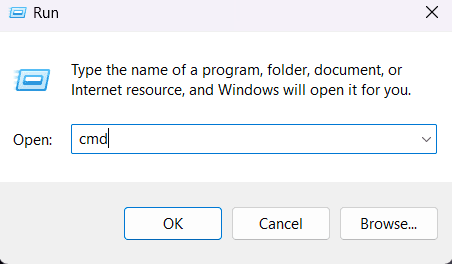
2. Запустить whoami
- В командной строке введите
whoamiи нажмите Enter.
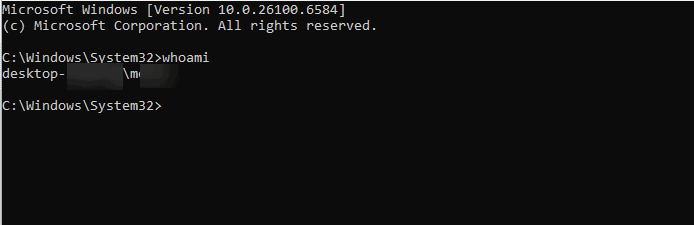
3. Прочитать результат
Результат обычно в формате ДОМЕН\Пользователь или ИмяКомпьютера\Пользователь. Используйте эту строку, чтобы подтвердить, что вы находитесь в ожидаемом домене или учётной записи.
Если нужно быстро выполнить проверку с повышенными правами, откройте командную строку от имени администратора и запустите whoami снова.
Расширенные параметры whoami
Эти переключатели показывают подробности о безопасности и учётной записи:
| Команда | Что показывает |
|---|---|
whoami /all | Полные сведения об идентификации, включая группы, привилегии и SID |
whoami /groups | Все группы безопасности, в которые входит пользователь |
whoami /priv | Привилегии учётной записи и их состояние (включено или отключено) |
whoami /user | Только имя пользователя и SID |
whoami /fqdn | Полное доменное имя текущего пользователя |
Пример: чтобы увидеть, какие привилегии доступны и какие включены, выполните whoami /priv.
Пример: проверка прав администратора
- Откройте командную строку от имени администратора.
- Выполните команду
whoami /priv.

В выводе ищите ключевые привилегии со статусом Enabled. Если их нет, сеанс не имеет повышенных прав.
Важно: запуск команд с повышенными правами изменяет контекст процесса. Пользователь может оставаться тем же, но токен безопасности будет содержать включённые привилегии.
Когда кто-то использует whoami: сценарии и альтернативы
Типичные задачи, где whoami полезен:
- Быстрая проверка, от какой учётной записи запущен скрипт.
- Диагностика ошибок доступа при администрировании или тестировании.
- Проверка учетных записей при удалённой помощи.
Альтернативы и дополнения:
echo %USERNAME%— выводит только имя пользователя, без домена.- В PowerShell:
[System.Security.Principal.WindowsIdentity]::GetCurrent().Name— аналогичный вывод внутри PS. - Использовать
whoami /allдля аудита групп и SID.
Пример когда whoami не хватает: если нужен детальный аудит доступа к файлу или событие в журнале безопасности, потребуются другие инструменты, например Audit Policy, Event Viewer или утилиты для анализа токенов.
Ментальные модели и чеклист по ролям
Ментальная модель: представьте процесс как субъект, а whoami показывает его паспорт — кто он и откуда пришёл. Привилегии — это список разрешений в паспорте.
Чеклист по ролям:
- Администратор:
- Проверить
whoamiиwhoami /priv. - Подтвердить Enabled привилегии для задач управления.
- При необходимости запустить от имени администратора.
- Проверить
- Служба поддержки:
- Проверить
whoamiпри работе с удалёнными пользователями. - Сопоставить домен и имя пользователя с учётной записью клиента.
- Проверить
- Аудитор:
- Выполнить
whoami /allдля фиксирования SID и групп. - Сравнить с записью в Active Directory.
- Выполнить
- Скриптер / DevOps:
- Включить проверку
whoamiв скрипт перед выполнением действий с правами.
- Включить проверку
Быстрая методология проверки
- Открыть терминал в ожидаемом режиме (обычный или от имени администратора).
- Выполнить
whoamiи зафиксировать строку вида ДОМЕН\ПОЛЬЗОВАТЕЛЬ. - При необходимости запросить привилегии
whoami /privи группыwhoami /groups. - Сопоставить результат с ожидаемыми данными по каталогу пользователей.
Критерии приёмки
- Команда
whoamiвозвращает строку с доменом или именем компьютера и именем пользователя. - При запуске от имени администратора
whoami /privпоказывает одну или несколько привилегий со статусом Enabled. - Для автоматизированного скрипта проверка
whoamiвстроена перед критическими операциями.
Примеры в виде диаграммы диагностики
flowchart TD
A[Запускаю команду] --> B{Результат соответствует ожидаемому пользователю?}
B -- Да --> C[Продолжить работу]
B -- Нет --> D[Проверить: запущен ли терминал от другого пользователя или приём авторизации]
D --> E{Требуется повышенный доступ?}
E -- Да --> F[Запустить от имени администратора и повторить whoami]
E -- Нет --> G[Связаться с администратором или проверить учётные записи]Частые вопросы
Что возвращает whoami в Windows?
Он возвращает текущий контекст входа, обычно в формате ДОМЕН\ПОЛЬЗОВАТЕЛЬ или ИмяКомпьютера\ПОЛЬЗОВАТЕЛЬ.
Можно ли запускать whoami в PowerShell?
Да, команда доступна и в PowerShell, вывод будет таким же, как в командной строке.
Доступна ли команда whoami во всех версиях Windows?
Да, whoami присутствует в современных редакциях Windows, включая Windows 7, 10 и 11, а также в серверных версиях.
Чем whoami отличается от echo %USERNAME%?
echo %USERNAME% выводит только имя пользователя без домена или имени компьютера, поэтому в сетевой среде whoami информативнее.
Где находится whoami на диске?
Это системная утилита, расположенная в стандартных системных путях и доступная без дополнительной установки.
Вывод
Команда whoami — простой и надёжный инструмент для мгновенной проверки текущего контекста учётной записи. Она помогает подтверждать, обладает ли сеанс нужными привилегиями, и ускоряет диагностику проблем доступа. Включайте проверку whoami в рутинные скрипты и процедуры перед выполнением критичных операций.
Краткая сводка:
- whoami показывает учётную запись и домен
- whoami /priv и whoami /groups дают подробности по привилегиям и группам
- Используйте запуск от имени администратора для проверки повышения прав
Похожие материалы

Herodotus: механизм и защита Android‑трояна

Включить новое меню «Пуск» в Windows 11

Панель полей сводной таблицы в Excel — руководство

Включить новое меню «Пуск» в Windows 11

Дубликаты Диспетчера задач в Windows 11 — как исправить
